IPhonen ja iPadin käyttäjien selailu on hyvin yleistä Safarissa. Jos sinulla on paljon kirjanmerkkejä, joita rakastat käyttää löytääksesi nopeasti haluamasi sivun, mutta ne ovat kadonneet järjestelmän kaatumisen, vahingossa tapahtuvan poistamisen tai muunlaisten tuntemattomien syiden takia, onko mahdollista saada ne takaisin iPhonesta tai iPadista? Vastaus on kyllä.
Jos olet varmuuskopioinut Safari-kirjanmerkkisi iTunesilla tai iCloudilla ennen häviämistä, voit palauttaa sen poistamalla ne iTunes / iCloud-varmuuskopiosta. Jos ei, voit skannata ja palauttaa kadonneet kirjanmerkit suoraan iOS-laitteeltasi, ennen kuin se korvataan uusilla tiedoilla.

Kuinka varmuuskopioida ja palauttaa iPhone / iPad Safari-kirjanmerkkejä
Kadottaa Safari-kirjanmerkit iPhonesta tai iPadista itse, sinun on käytettävä kolmannen osapuolen iOS-tietojen palautustyökalua. Markkinoiden erilaisista iOS-tietojen palautustyökaluista FoneLab - iPhone Data Recovery on paras kirjanmerkkien palautustyökalu, joka tarjoaa kolme tilaa, jotta voit saada kadonneet iOS-tietosi takaisin. Tämän ohjelman avulla pystyt palauttamaan kadonneet tai poistetut valokuvat, yhteystiedot, Safari-kirjanmerkit, tekstiviestit, musiikin, muistiinpanot, asiakirjat jne. Ja lisää datatiedostoja iPhonessa, iPadissa ja iPodissa. Kuten olemme sanoneet, se sisältää kolme palautustilaa, joiden avulla voit saada takaisin mitä olet menettänyt iDevice-laitteellasi iTunes-varmuuskopioista, iCloud-varmuuskopioista ja iOS-laitteista. Lisäksi koko palautuksella on nopea palautumisnopeus ja helppo ohje. Seuraavassa artikkelissa esitetään yksityiskohtaiset ohjeet iPhone / iPad Safari-kirjanmerkkien palauttamisesta ja varmuuskopioinnista.
1Lataa ja asenna FoneLab - iPhone Data Recovery tietokoneellesi. Jos olet Mac-käyttäjä, lataa asennettava Mac-versio.
2Käynnistä iPhone Data Recovery ja liitä iPhone tai iPad tietokoneeseen
Käynnistä asennuksen jälkeen Aiseesoft iPhone Data Recovery tietokoneellasi. Yhdistä sitten USB-kaapelilla iPhone / iPad, jolla haluat saada kadonneet Safari-kirjanmerkit tietokoneeseen.

3Valitse palautustila
Kun alla oleva ikkuna avautuu, valitse tila tarpeen mukaan. Niille, jotka eivät ole varmuuskopioineet iOS-laitteitaan aiemmin, heidän on valittava tila "Palauta iOS-laitteesta".
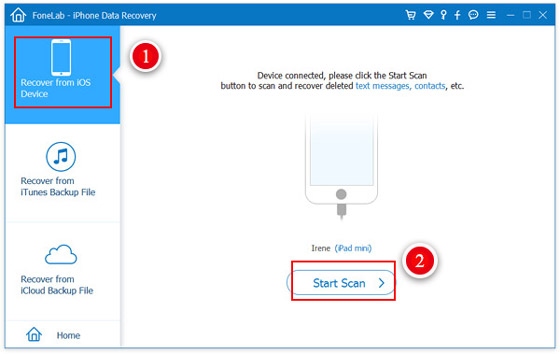
4Skannaa iPhone tai iPad
Kun olet kytkenyt iDevice-tietokoneesi tietokoneeseen ja valinnut palautustilan, voit napsauttaa "Aloita skannaus" -painiketta aloittaaksesi skannauksen.

5Valitse palautettava "Safari Bookmark" -luokka
Kun skannaus on valmis, kaikki nykyiset ja poistetut tiedot löytyvät ja luetellaan selkeissä kategorioissa. Valitse vain "Safari Bookmark" vasemmasta sivupalkista. Voit myös tarkistaa jokaisen kirjanmerkin ja poistaa kirjanmerkkejä, joita et tarvitse tällä ohjelmistolla.
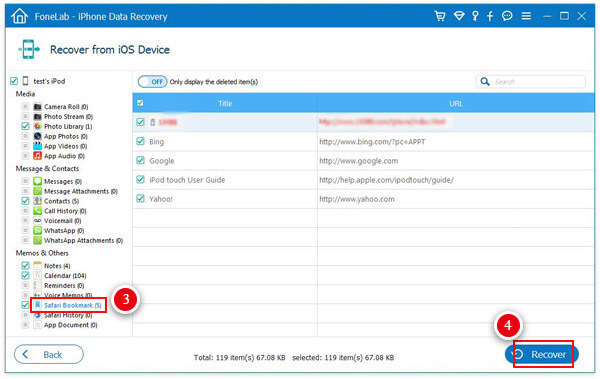
6Palauta Safari-kirjanmerkki iPhonessa tai iPadissa
Kun olet valinnut haluamasi Safari-kirjanmerkit, napsauta vain Palauta-painiketta käyttöliittymän oikeassa alakulmassa viedäksesi kirjanmerkit paikallisiin tiedostoihisi. Kirjanmerkit tallennetaan HTML-muodossa. Voit saada sen napsauttamalla "Palauta" -painiketta "Palauta" -kohdan vieressä.
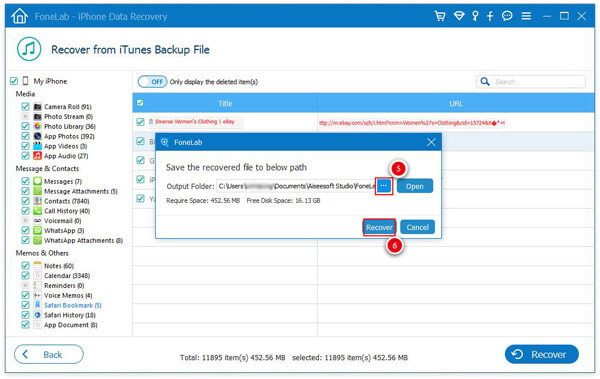
Voit varmuuskopioida iPhone / iPad -sovelluksen iTunesilla kirjanmerkkien menettämisen välttämiseksi, mutta voit myös valita tämän iPhone / iPad-kirjanmerkkien palautustyökalun varmuuskopio-ohjelmaksi, jolla varmuuskopioidaan kirjanmerkkejäsi ja muita tiedostojasi iPhonella / iPadilla. Tämän työkalun viemät varmuuskopiotiedostot voidaan tallentaa useina muodoina, ja voit tallentaa viedyn Safari-kirjanmerkin varmuuskopiointiin tietokoneellesi tai muuhun ulkoiseen asemaan. Lisäksi, kuten iTunesissa tai iCloudissa, sinun ei tarvitse poistaa nykyisiä tietoja, kun palautat varmuuskopiotiedot.
Voit tarkistaa alla olevan videon saadaksesi lisätietoja FoneLabista:


Älä missaa tätä tapaa varmuuskopioi iPhone muistiinpanot tietokoneelle tästä.
Yllä oleva tapa näyttää sinulle kuinka palauttaa ja varmuuskopioida Safari-kirjanmerkki, joka sisältää poistetut kohteet. Jos haluat varmuuskopioida vain Safari-kirjanmerkin iPadilla tai iPhonella, voit tehdä sen myös iTunesilla tai iCloudilla.
On kaksi tapaa varmuuskopioi Safari-kirjanmerkki iPhonesta iCloudiin. Siirry iPhonessa kohtaan "Asetukset"> "iCloud"> Varmista, että "Safari" -painike on päällä> Vieritä alareunaan napauttamalla "Varmuuskopiointi"> "Varmuuskopioi nyt" varmuuskopioidaksesi Safarin kirjanmerkit iCloudiin.
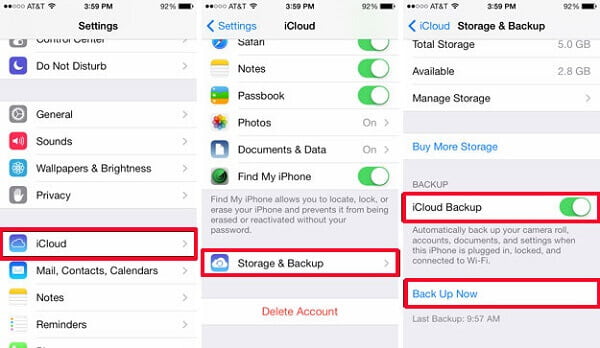
Samoin voit myös käyttää tätä tapaa varmuuskopiotiedot iCloudiin iPhonesta.
Vaihtoehtoisesti voit varmuuskopioida kaikki tiedot iTunesiin. Liitä iPhone tietokoneeseen USB-kaapelilla> Käynnistä iTunes tietokoneellasi ja napsauta iPhonen kuvaketta> Valitse oikeassa "Varmuuskopiot" -käyttöliittymässä "iCloud"> "Varmuuskopioi nyt", jotta Safari-kirjanmerkit varmuuskopioidaan.

Tässä artikkelissa esitellään pääasiassa miten FoneLab-ohjelmalla varmuuskopioidaan ja palautetaan iPhone / iPad Safari -merkkejä. Äskettäin FoneLab on julkaissut uuden ominaisuuden, iOS-tietojen varmuuskopiointi ja palautus. Tämän avulla voit helposti varmuuskopioida ja palauttaa iPhone- tai iPad Safari -merkkejä tai muita iOS-tietoja helposti.